Monipuolisuus on elämän mauste, tai niin sanotaan. Ihmisillä on enemmän kuin koskaan aikaisemmin erilaisia kiinnostuksen kohteita, makuja ja tyylejä. Se on upea asia nähdä; jopa niin yksinkertaisella kuin kirjasimella, jolla kirjoitat. Kuten sinulla, minulla on suosikkini, mutta sekoitan jatkuvasti asioita ja etsin uusia lisättävää arsenaaliani.
Vanhemmissa Windowsin iteraatioissa uudentyyppisten kirjasimien löytäminen ja käyttö (tai asentaminen) ei aina ollut helppoa. Olit melko rajallinen siinä, mitä voit tehdä ja miltä asiat lopulta näyttävät. Onneksi Microsoft on mennyt ajan mukana ja tehnyt meille erittäin helpoksi pohtia asioita sydämemme kyllyyden mukaan.
Vanha tapa tehdä asioita on edelleen käytössä Windows 10:ssä, mutta se ei ole ainoa vaihtoehtosi. Löydät esiasennetut fontit napsauttamalla omaa "Asetukset" painiketta, valitse ”Personointi” ja napsauta sitten "Fontit" näytön vasemmalla puolella. Täällä näet kaiken käyttöjärjestelmääsi jo ladatun, sekä hakukentän ja linkin "Hanki lisää fontteja Microsoft Storesta."
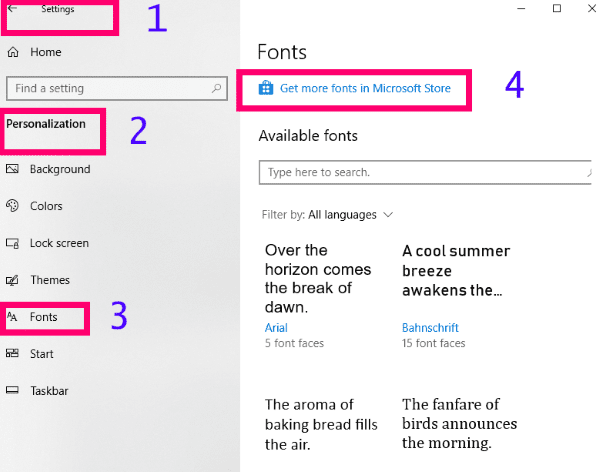
Pidän siitä, että tämä näyttö näyttää meille, miltä teksti näyttää. Se ei ole vain yksinkertainen kirjain tai kaksi, kuten monet sovellukset: siellä on kokonainen lause, jonka alapuolella on kunkin fontin nimi. Entä jos et löydä täältä mitä haluaisit käyttää?
Fonttien lisääminen Windows 10:een Microsoft Storen kautta
Napsauta samassa Kirjasimet-ikkunassa Microsoft Store -linkkiä. Sinun on syötettävä Microsoft-salasanasi suojataksesi tietoturvasi, ja sitten sinut ohjataan suoraan sivulle, jolla voit alkaa selata uusia kirjasimia. Valittavana on useita erilaisia ilmaisia ja maksullisia vaihtoehtoja.
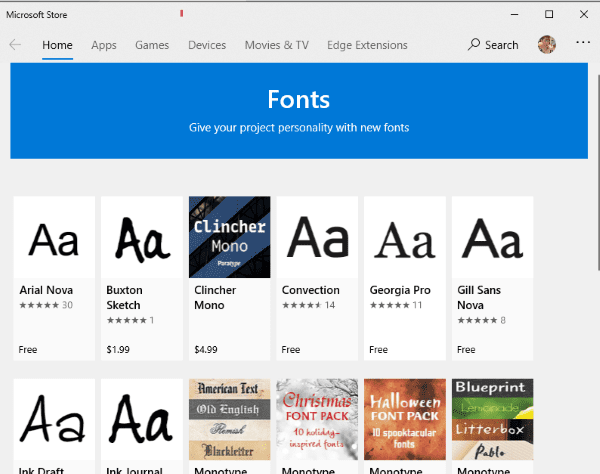
Tässä vaiheessa näet vain edellä mainitun kirjeen, joka auttaa sinua selvittämään, miltä tämä tietty tyyli näyttää. Napsauta kuitenkin yhtä, niin saat paljon enemmän tietoa, kuten käsikirjoituksen kokonaisia lauseita, arvosteluja ja paljon muuta.
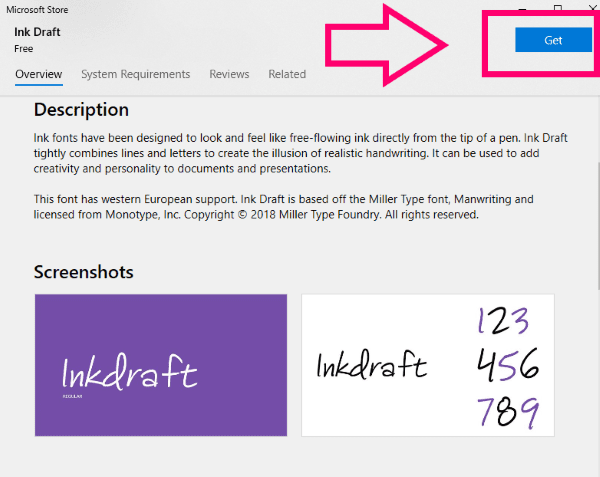
Lisää yksi näistä laitteeseesi napsauttamalla sinistä "Saada" -painiketta. Fontti asentuu nopeasti ja sitten näet sinisen "Hallitse" -painiketta. Napsauta sitä säätääksesi uuden fontin kokoa ja olet pois!
Microsoft Storessa ei juuri nyt ole vaihtoehtoja, mutta lähitulevaisuudessa luvataan lisää.
Fonttien asentaminen ulkopuolisista lähteistä Windows 10:ssä
Nykyään Internetissä on miljoonia fontteja ilmaiseksi (ja myytävänä!). Jos törmäät joihinkin, jotka sinulla on ehdottomasti oltava, on melko helppoa saada ne ohjelmistoosi.
Lataa fontit, jotka haluat asentaa mihin tahansa kansioon, johon lataat asioita. Napsauta pakattua tiedostoa hiiren kakkospainikkeella ja valitse se "Pura." Kun olet tehnyt sen, TTF-tiedosto tulee näkyviin. Napsauta tiedostoa hiiren kakkospainikkeella ja valitse "Asentaa."
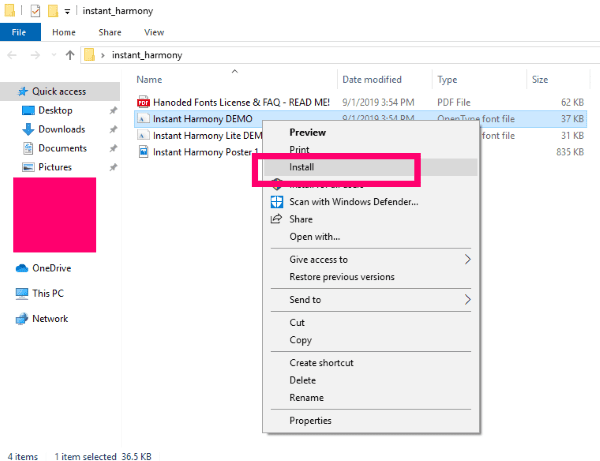
Siirry sitten takaisin asetuksiin, missä olimme aiemmin, ja napsauta tehdäksesi siitä oletusfonttisi.
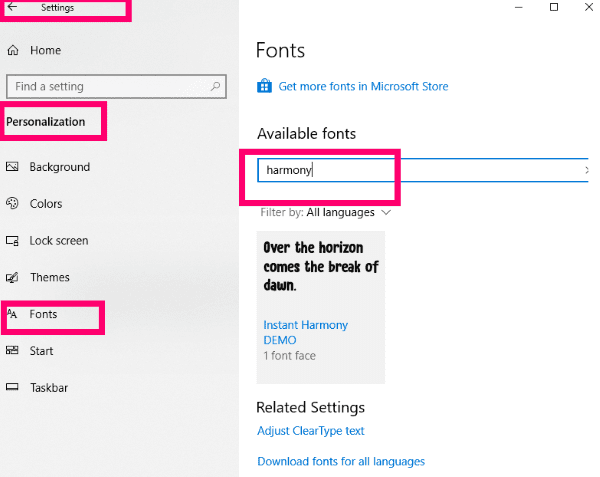
On huomattava, että kirjasimet ladataan vain sillä kielellä, jolle tietokoneesi on jo asetettu. Jos haluat pystyä asentamaan kirjasimia muilla – tai kaikilla – kielillä, siirry osoitteeseen "Asetukset" – ”Personointi” – "Fontit." Vieritä alas kohtaan, jossa se sanoo "Aiheeseen liittyvät asetukset" ja napsauta sinistä linkkiä "Lataa fontit kaikille kielille."
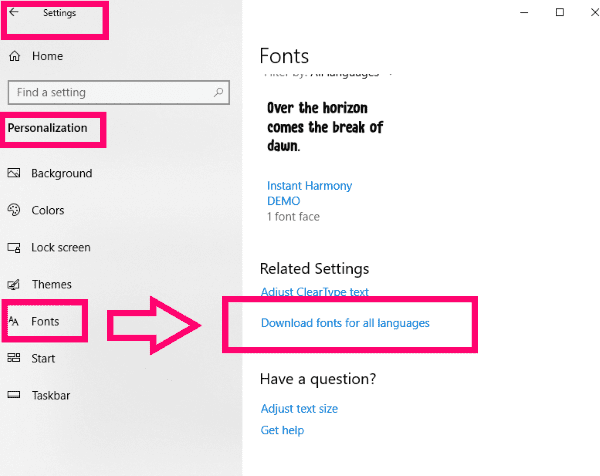
Mihin muihin kirjasimiin tai Windows 10:een liittyviin kysymyksiin voin auttaa sinua vastaamaan?
Pidä hauskaa, kun olet täysin anteeksiantamaton SINÄ uusien fonttien kanssa!